“Internet连接共享访问被启用时,出现了一个错误” 解决方法
- 格式:doc
- 大小:314.50 KB
- 文档页数:5
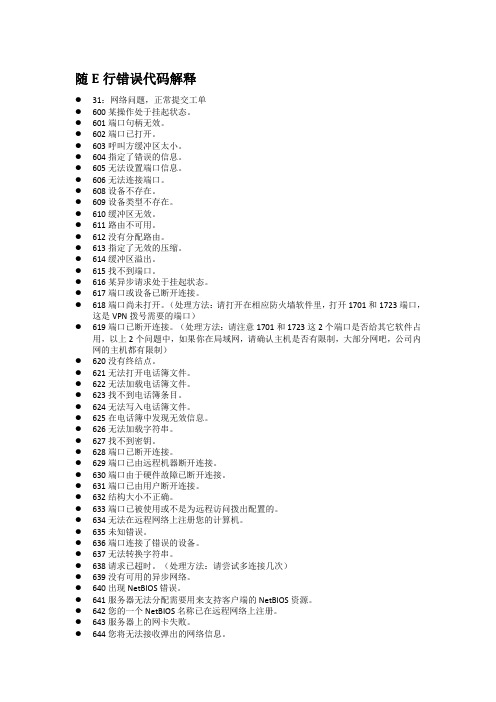
随E行错误代码解释●31:网络问题,正常提交工单●600某操作处于挂起状态。
●601端口句柄无效。
●602端口已打开。
●603呼叫方缓冲区太小。
●604指定了错误的信息。
●605无法设置端口信息。
●606无法连接端口。
●608设备不存在。
●609设备类型不存在。
●610缓冲区无效。
●611路由不可用。
●612没有分配路由。
●613指定了无效的压缩。
●614缓冲区溢出。
●615找不到端口。
●616某异步请求处于挂起状态。
●617端口或设备已断开连接。
●618端口尚未打开。
(处理方法:请打开在相应防火墙软件里,打开1701和1723端口,这是VPN拨号需要的端口)●619端口已断开连接。
(处理方法:请注意1701和1723这2个端口是否给其它软件占用,以上2个问题中,如果你在局域网,请确认主机是否有限制,大部分网吧,公司内网的主机都有限制)●620没有终结点。
●621无法打开电话簿文件。
●622无法加载电话簿文件。
●623找不到电话簿条目。
●624无法写入电话簿文件。
●625在电话簿中发现无效信息。
●626无法加载字符串。
●627找不到密钥。
●628端口已断开连接。
●629端口已由远程机器断开连接。
●630端口由于硬件故障已断开连接。
●631端口已由用户断开连接。
●632结构大小不正确。
●633端口已被使用或不是为远程访问拨出配置的。
●634无法在远程网络上注册您的计算机。
●635未知错误。
●636端口连接了错误的设备。
●637无法转换字符串。
●638请求已超时。
(处理方法:请尝试多连接几次)●639没有可用的异步网络。
●640出现NetBIOS错误。
●641服务器无法分配需要用来支持客户端的NetBIOS资源。
●642您的一个NetBIOS名称已在远程网络上注册。
●643服务器上的网卡失败。
●644您将无法接收弹出的网络信息。
●645内部身份验证错误。
●646不允许本帐户在此时间登录。
●647帐户已禁用。

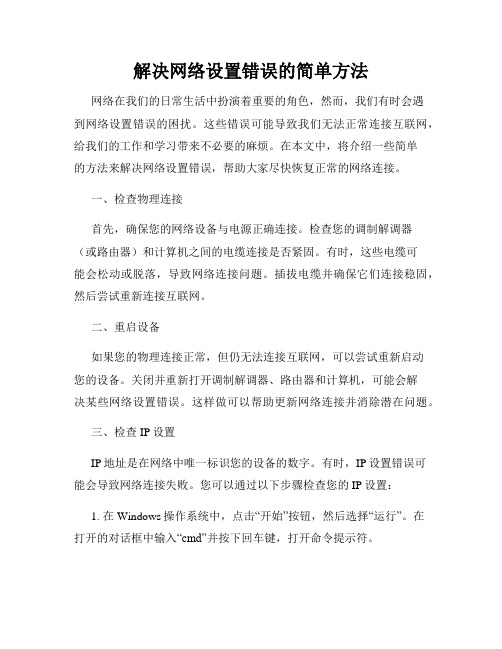
解决网络设置错误的简单方法网络在我们的日常生活中扮演着重要的角色,然而,我们有时会遇到网络设置错误的困扰。
这些错误可能导致我们无法正常连接互联网,给我们的工作和学习带来不必要的麻烦。
在本文中,将介绍一些简单的方法来解决网络设置错误,帮助大家尽快恢复正常的网络连接。
一、检查物理连接首先,确保您的网络设备与电源正确连接。
检查您的调制解调器(或路由器)和计算机之间的电缆连接是否紧固。
有时,这些电缆可能会松动或脱落,导致网络连接问题。
插拔电缆并确保它们连接稳固,然后尝试重新连接互联网。
二、重启设备如果您的物理连接正常,但仍无法连接互联网,可以尝试重新启动您的设备。
关闭并重新打开调制解调器、路由器和计算机,可能会解决某些网络设置错误。
这样做可以帮助更新网络连接并消除潜在问题。
三、检查IP设置IP地址是在网络中唯一标识您的设备的数字。
有时,IP设置错误可能会导致网络连接失败。
您可以通过以下步骤检查您的IP设置:1. 在Windows操作系统中,点击“开始”按钮,然后选择“运行”。
在打开的对话框中输入“cmd”并按下回车键,打开命令提示符。
2. 在命令提示符界面中,键入“ipconfig”并按下回车键。
系统将显示您的IP地址、子网掩码和默认网关等信息。
3. 检查显示的IP地址是否与您的网络设置相匹配。
如果您的IP地址为0.0.0.0或169.254.x.x,可能意味着存在IP设置错误。
4. 如果您发现IP地址错误,您可以尝试通过动态获取IP地址或手动更改IP地址来解决问题。
四、清除DNS缓存DNS(域名系统)解析域名并将其转换为与之对应的IP地址。
有时,DNS缓存可能会导致网络连接问题。
您可以通过清除DNS缓存来解决这些问题。
以下是一些常见操作系统的清除DNS缓存的方法:1. 在Windows操作系统中,按下“Win+R”组合键打开运行对话框。
输入“cmd”并按下回车键,打开命令提示符。
2. 输入“ipconfig /flushdns”并按下回车键,清除DNS缓存。

电脑无法正确识别网络共享该如何解决在日常使用电脑的过程中,我们常常会遇到电脑无法正确识别网络共享的情况,这给我们的工作和生活带来了诸多不便。
那么,当遇到这种问题时,我们应该如何解决呢?下面就为大家详细介绍一些可能的解决方法。
首先,我们需要了解一下可能导致电脑无法正确识别网络共享的原因。
常见的原因包括网络连接问题、共享设置错误、权限设置不当、防火墙或安全软件的阻止以及系统故障等。
网络连接问题是比较常见的一个因素。
检查电脑与网络的连接是否正常是第一步。
确保电脑已成功连接到局域网,并且网络信号稳定。
可以通过查看网络连接状态图标来初步判断,如果显示未连接或者连接受限,就需要检查网线是否插好、无线网络是否已正确连接以及路由器是否工作正常。
共享设置错误也是导致无法识别网络共享的一个重要原因。
在设置共享时,需要确保共享的文件夹或驱动器被正确配置。
进入资源管理器,右键点击要共享的文件夹,选择“属性”,然后在“共享”选项卡中进行设置。
要注意共享名称的准确性,以及访问权限的合理配置。
例如,可以选择允许特定用户或用户组访问,或者设置为对所有人开放读取或读写权限。
权限设置不当同样可能引发问题。
在网络共享中,不同的用户或用户组可能被赋予了不同的权限。
如果权限设置过于严格,可能会导致某些用户无法访问共享资源。
因此,需要检查共享资源的权限设置,确保当前用户拥有足够的权限进行访问。
防火墙或安全软件有时也会阻止电脑对网络共享的识别。
防火墙和安全软件为了保护电脑安全,可能会对网络访问进行限制。
需要检查防火墙和安全软件的设置,将与网络共享相关的应用程序或服务添加到信任列表中,以允许其正常访问网络共享。
如果上述方法都没有解决问题,那么可能是系统出现了故障。
这时候,可以尝试重启电脑和相关的网络设备,如路由器、交换机等。
有时候,系统的一些临时故障会在重启后得到解决。
如果重启后问题仍然存在,可以考虑更新网络驱动程序。
过时的网络驱动程序可能会导致与网络共享的兼容性问题。

错误类型:A、“登录失败:未授予用户在此计算机上的请求登录类型。
”B、“无法访问,您可能没有权限使用网络资源。
请与这台服务器的管理员联系以查明您是否有访问权限。
”若出现B--“xxx无法访问,您可能没有权限使用网络资源。
请与这台服务器的管理员联系以查明您是否有访问权限”错误,有可能是计算机的安全设置问题,使目标计算机无法访问,解决参考:1. 取消简单文件共享。
打开“我的电脑”,在菜单上选择“工具”--“文件夹选项”--“查看”--取消“使用简单文件共享(推荐)”。
2. 启用guest账户。
“我的电脑”--右键--“管理”--“本地用户和组”--“用户”--Guest用户--右键--“属性”--取消“帐户已停用”。
3. 在组策略中设置安全策略。
开始--运行--gpedit.msc--计算机配置--windows设置--安全设置--本地策略--“用户权力指派”,双击右边“从网络访问此计算机”,看有Everyone否,无则添加。
双击左边的“拒绝从网络访问此计算机”,保证为空的。
4. 选择左边的“本地策略”->“安全选项”,a.确认右边的“网络访问:本地帐户的共享与安全模式”为“经典”;b.确认右边的“Microsoft网络客户:为通讯启用数字签名(总是)”为“已停用”;c.确认右边的“Microsoft网络客户:为通讯启用数字签名(如果服务器允许)”为“已启用”;d.确认右边的“Microsoft网络服务器:为通讯启用数字签名(总是)”为“已停用”;e.确认右边的“Microsoft网络服务器:为通讯启用数字签名(如果服务器允许)”为“已启用”。
5.正确配置网络防火墙1>很多机器安装了网络防火墙,它的设置不当,同样导致用户无法访问本机的共享资源,这时就要开放本机共享资源所需的NetBIOS端口。
笔者以天网防火墙为例,在“自定义IP规则”窗口中选中“允许局域网的机器使用我的共享资源”规则,最后点击“保存”按钮,这样就开放了NetBIOS端口。

VPN错误代码提示及解决方法:/question/214397642.html#here出错信息619号:私设IP或路由器不支持ppTp pass through,或是IP地址是私设IP。
出错信息678号:路由器没有通过VPN功能。
出错信息691号:账号或密码不存在。
账号或密码是否正确请确认一下。
出错信息769号:指定的服务器连接不上。
服务器地址不正确。
这里解决方法很全/21070349/article_584026.html通用错误代码:600某操作处于挂起状态。
601端口句柄无效。
602端口已打开。
603呼叫方缓冲区太小。
604指定了错误的信息。
605无法设置端口信息。
606无法连接端口。
607事件无效。
608设备不存在。
609设备类型不存在。
610缓冲区无效。
611路由不可用。
612没有分配路由。
613指定了无效的压缩。
614缓冲区溢出。
615找不到端口。
616某异步请求处于挂起状态。
617端口或设备已断开连接。
618端口尚未打开。
(处理方法:请打开在相应防火墙软件里,打开1701和1723端口,这是VPN拨号需要的端口)619端口已断开连接。
(处理方法:请注意1701和1723这2个端口是否给其它软件占用,以上2个问题中,如果你在局域网,请确认主机是否有限制(大部分网吧,公司内网的主机都有限制)620没有终结点。
621无法打开电话簿文件。
622无法加载电话簿文件。
623找不到电话簿条目。
624无法写入电话簿文件。
625在电话簿中发现无效信息。
626无法加载字符串。
627找不到密钥。
628端口已断开连接。
629端口已由远程机器断开连接。
630端口由于硬件故障已断开连接。
631端口已由用户断开连接。
632结构大小不正确。
633端口已被使用或不是为远程访问拨出配置的。
634无法在远程网络上注册您的计算机。
635未知错误。
636端口连接了错误的设备。
637无法转换字符串。
638请求已超时。
(处理方法:请尝试多连接几次)639没有可用的异步网络。
“Internet连接共享访问被启用时,出现了一个错误”解决方法本人电脑Win7,前段时间还能共享本地连接给无线上网,现在共享的时候却莫名的出现了错误:“Internet连接共享访问被启用时,出现了一个错误”。
通过查找得到共享需要开启服务"Internet Connection sharing",在运行中输入services.msc,进入服务管理界面,企图打开服务"Internet Connection sharing",打开失败!!!授人以鱼不如授人以渔,那么如何定位问题呢?服务项要开启必须先将其依赖项服务打开:通过查看依赖服务的方法最终确定“Secure Socket Tunneling Protocol Service”服务无法开启,这样通过Google很快就能搜索到问题的解决方法了。
解决方法一:在运行窗口输入"regedit"打开注册表,转到“HKEY_LOCAL_MACHINE\SYSTEM\CurrentControlSet\Services\RasMan\”表项下,然后左键点中“ DependOnService ”,在右边窗口里显示的项目中找到“ DependOnService ” ,双击会弹出一个“编辑多字符串”窗口,删除此窗口里数值数据中的“ SstpSvc ”,再点击“确定”。
关闭注册表后重启电脑。
如果还不成功,到C:\Windows\system32\路径下找到:logfile 和wbem 这两个文件夹,取得管理员权限。
解决方法二(推荐):(1)通过控制面板进入"网络和共享中心",点击"设置新的连接或网络";(2)选择"设置无线临时(计算机到计算机)网络"(3)网络名任意设置比如为"test",安全类型,这个本人一般设置为"无身份认证(开放式)"。
局域网共享文件无法访问的解决方法在局域网中,共享文件是一种常见的数据共享方式,它能够方便地实现文件在不同计算机之间的传输和访问。
然而,有时候我们可能会遇到局域网共享文件无法访问的问题,给我们的工作和生活带来不便。
本文将针对这个问题,提供一些解决方法,以帮助读者解决局域网共享文件无法访问的困扰。
第一,确保网络连接正常。
局域网共享文件需要通过网络连接进行数据传输和访问,因此首先需要确保网络连接正常。
可以通过检查网络连接设置、重启路由器或者联系网络管理员来解决网络连接问题。
第二,检查共享文件夹权限设置。
有时候局域网共享文件无法访问是因为共享文件夹的权限设置不正确。
在Windows系统中,可以右键点击共享文件夹,选择“属性”,然后在“共享”选项卡中设置共享权限。
确保设置了正确的共享权限,例如“读取”或者“完全控制”等。
第三,确认防火墙设置。
防火墙是保护计算机网络安全的重要组成部分,但有时候它可能会阻止局域网共享文件的访问。
需要确保防火墙设置允许局域网共享文件的通信。
可以在Windows系统的控制面板中找到防火墙设置,允许相应的共享文件访问。
第四,检查计算机网络共享服务是否启动。
Windows系统中,局域网共享文件需要通过计算机网络共享服务进行数据传输和访问。
可以通过以下步骤来检查服务是否启动:依次点击“开始”菜单-“控制面板”-“管理工具”-“服务”,在服务列表中找到“计算机浏览器”和“服务器”服务,确保这两个服务的状态为“已启动”。
第五,尝试使用IP地址来访问共享文件。
有时候使用计算机名称访问共享文件可能会出现问题,可以尝试使用IP地址来访问。
具体方法是在资源管理器的地址栏中输入“\\IP地址”,然后按下回车键进行访问。
第六,确保网络工作组或域的设置正确。
在局域网中,计算机通常会被分为不同的工作组或加入到域中。
如果局域网共享文件无法访问,可以检查工作组或域的设置是否正确。
可以在Windows系统的控制面板中找到系统设置,进行相应的调整。
局域网共享错误13个问题解决方法全攻略(Windows网上邻居)版本:V1出处:/我站在巨人肩膀上Jimmy Li作者:Jimmy Li关键词:局域网共享,解决方法,共享错误连接:/3190309/676378访问量超过100万的电子商务网站技术架构问题1、连接了一个共享后,再次连接时候提示错误。
或者共享机器更改了密码,需要重新连接,重新输入新的账号密码,不需要重启计算机,的解决方法。
---------------------------\\192.6.6.6\e$---------------------------\\192.6.6.6\e$不允许一个用户使用一个以上用户名与一个服务器或共享资源的多重连接。
中断与此服务器或共享资源的所有连接,然后再试一次...---------------------------确定---------------------------解决方法:net use \\机器名或IP\ipc$ /del用net use来删除前一个用户的连接net session这条命令看看你的共享文件夹的电脑上有几个连接输入命令net use \\192.6.6.6\d$ /del问题2、共享\\192.6.6.6\d$,开启带美元符号$默认共享方法开启需要满足的条件:1.连接共享时候,需要输入账号密码。
那么就必须改“仅来宾”为“经典”模式。
到开始—运行—输入gpedit.msc回车—计算机配置—windows设置—安全设置—本地策略—安全设置—“网络访问:本地用户的共享和安全模式”改为“经典”。
这样访问就是经典访问模式了,那么就要去解决经典访问模式的问题了。
2.账号需要设置一个非空密码。
方法2,设置允许远程共享登录允许空密码到开始—运行—输入gpedit.msc回车—计算机配置—Windows设置—安全设置—本地策略—安全设置—“账户:使用空白密码的本地账户只允许进行控制台登录”—改为“已禁用”。
“Internet连接共享访问被启用时,出现了一个错误” 解决方法
分类:Windows系统配置2012-05-31 11:27 31782人阅读评论(6) 收藏举报internetserviceServicesocketSocketSOCKETsystemSystemwindowsWindowsWIN DOWSWIndows
本人电脑Win7,前段时间还能共享本地连接给无线上网,现在共享的时候却莫名的出现了错误:“Internet连接共享访问被启用时,出现了一个错误”。
通过查找得到共享需要开启服务"Internet Connection sharing",在运行中输入
services.msc,进入服务管理界面,企图打开服务"Internet Connection sharing",打开失败!!!
授人以鱼不如授人以渔,那么如何定位问题呢?
服务项要开启必须先将其依赖项服务打开:
通过查看依赖服务的方法最终确定“Secure Socket Tunneling Protocol Service”服务无法开启,这样通过Google很快就能搜索到问题的解决方法了。
解决方法一:
在运行窗口输入"regedit"打开注册表,转到
“HKEY_LOCAL_MACHINE\SYSTEM\CurrentControlSet\Services\RasMan\”表项下,然后左键点中“ DependOnService ”,在右边窗口里显示的项目中找到“ DependOnService ” ,双击会弹出一个“编辑多字符串”窗口,删除此窗口里数值数据中的“ SstpSvc ”,再点击“确定”。
关闭注册表后重启电脑。
如果还不成功,到C:\Windows\system32\路径下找到:logfile 和wbem 这两个文件夹,取得管理员权限。
解决方法二(推荐):
(1)通过控制面板进入"网络和共享中心",点击"设置新的连接或网络";
(2)选择"设置无线临时(计算机到计算机)网络"
(3)网络名任意设置比如为"test",安全类型,这个本人一般设置为"无身份认证(开放式)"。
(4)最后一步一定要注意点击如下图所示的“启动Internet连接共享”,这样连接test无线网络,可以解决问题。